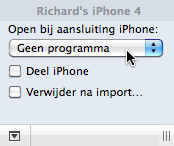Fotolader: De snelste manier om foto’s te importeren op je Mac
Wist je dat je heel snel foto’s kun importeren met de Fotolader applicatie in OS X? Zo kun je snel de foto’s importeren vanaf je iPhone, iPad, camera, etc. lees verder ▸
Foto's en video's kun je natuurlijk importeren via de Foto's voor Mac applicatie, maar er zijn nog een hoop macOs gebruikers die deze app liever links laten liggen.
In dat geval is er een snelle manier om foto's en video's te importeren in macOS, dit kan namelijk erg eenvoudig met behulp van de Fotolader applicatie. Het grootste voordeel hiervan is dat je onmiddellijk een gewenste map kunt selecteren waarin de geïmporteerde foto’s moeten worden geplaatst, bijvoorbeeld iCloud Drive of Dropbox. lees verder ▸
AT Holiday: Meerdere of alle foto’s wissen uit de iOS filmrol met behulp van OS X
Wanneer je regelmatig foto’s maakt met een iPhone, iPad of iPod Touch heb vast al eens het probleem gehad dat de aanwezige filmrol overvol staat met foto’s. Vooral na een vakantie kan dit een prob... lees verder ▸
Wanneer je regelmatig foto’s maakt met een iPhone, iPad of iPod Touch heb vast al eens het probleem gehad dat de aanwezige filmrol overvol staat met foto’s. Vooral na een vakantie kan dit een probleem zijn. Je kan deze foto’s dan eenvoudig exporteren naar je Mac of iPhoto, maar dankzij fotostream wordt dit in principe al voor je gedaan. Je kan er voor kiezen om de aanwezige foto’s in de filmrol verwijderen. Dit doe via je iDevice zelf door de filmrol te openen, te tappen op wijzig en vervolgens één voor één de foto’s te selecteren om daarna ze te verwijderen. Dit kan een tijdrovende bezigheid zijn, daarom is het handig dat je via OS X snel meerdere foto's of de gehele filmrol in één keer kan verwijderen. Volg hiervoor onderstaande stappen: lees verder ▸
Een iDevice aansluiten zonder verdere vragen
Op het moment dat je een iPod, iPhone of iPad aansluit op je Mac gebeuren er allerlei dingen tegelijkertijd. iTunes wordt gestart, deze begint direct te synchroniseren en ondertussen verschijnt ook iP... lees verder ▸
Op het moment dat je een iPod, iPhone of iPad aansluit op je Mac gebeuren er allerlei dingen tegelijkertijd. iTunes wordt gestart, deze begint direct te synchroniseren en ondertussen verschijnt ook iPhoto op je scherm om je fotorol te importeren. Dat is natuurlijk allemaal heel erg handig wanneer je eenmaal per dag je iDevice op de Mac aansluit. Wanneer je dit om wat voor reden dan ook meerdere malen doet dan zit je niet te wachten op al die automatische taken die keer op keer worden uitgevoerd. lees verder ▸
Foto’s importeren met Fotolader en AutoImporter
In Mac OS X 10.6 Snow Leopard is de standaard Fotolader applicatie van een frisse iTunes look voorzien. De lay-out van de applicatie is zoals bij iTunes opgedeeld in een apparaten en media sectie. Beh... lees verder ▸
In Mac OS X 10.6 Snow Leopard is de standaard Fotolader applicatie van een frisse iTunes look voorzien. De lay-out van de applicatie is zoals bij iTunes opgedeeld in een apparaten en media sectie. Behalve de nieuwe uitstraling zijn er ook twee bijzonder handige opties toegevoegd. Zo kan kun je een apparaat delen in je netwerk en per apparaat een applicatie toekennen. Je krijgt toegang tot deze opties met behulp van het menu linksonder in het Fotolader venster. Wanneer je de “Deel apparaat”-optie activeert wordt je digitale fototoestel of iPhone door middel van Bonjour gedeeld in je netwerk. Alle andere gebruikers in je netwerk kunnen door middel van OS X Finder eenvoudig je foto’s bekijken. Een voorwaarde is dat de andere gebruiker ook gebruik maakt van OS X 10.6 Snow Leopard of hoger. lees verder ▸
iPhone en iPad foto’s importeren
Als er een iPhone of iPad wordt aangesloten op je Mac dan zal automatisch iPhoto worden gestart en krijg je de mogelijkheid om foto’s te importeren in de foto bibliotheek van iPhoto. Persoonlijk ... lees verder ▸
Als er een iPhone of iPad wordt aangesloten op je Mac dan zal automatisch iPhoto worden gestart en krijg je de mogelijkheid om foto’s te importeren in de foto bibliotheek van iPhoto. Persoonlijk vind ik dit niet erg handig, in de meeste gevallen wil ik namelijk alleen data en applicaties synchroniseren zonder dat daarbij iedere keer iPhoto wordt opgestart. Het gedrag wordt zelfs hinderlijk wanneer je meerdere malen per dag synchroniseert. Gelukkig kan je in iPhoto aangeven wat er dient te gebeuren wanneer er een camera wordt aangesloten. Via de menuoptie iPhoto ▸ Voorkeuren ▸ Algemeen ▸ 'Open bij aansluiting camera' kan je iPhoto, Aperture of Fotolader selecteren. Tevens heb je de mogelijkheid om 'Geen programma' te kiezen en dat is precies wat ik wilde. lees verder ▸
Handige opties in Fotolader (10.6)
In OS X 10.6 Snow Leopard is de standaard Fotolader applicatie van een frisse iTunes look voorzien. De nieuwe lay-out is zoals bij iTunes opgedeeld in een apparaten en media sectie. Behalve de nie... lees verder ▸
In OS X 10.6 Snow Leopard is de standaard Fotolader applicatie van een frisse iTunes look voorzien. De nieuwe lay-out is zoals bij iTunes opgedeeld in een apparaten en media sectie. Behalve de nieuwe uitstraling zijn er ook twee bijzonder handige opties toegevoegd. Zo kan je kan een apparaat delen in je netwerk en per apparaat een applicatie toekennen. Wanneer je de "Deel apparaat"-optie (1) activeert wordt je digitale fototoestel of iPhone door middel van Bonjour gedeeld in je netwerk. Alle andere gebruikers in je netwerk kunnen doormiddel van OS X Finder eenvoudig je foto's bekijken. Een voorwaarde is wel dat die andere gebruikers ook gebruik maken van OS X 10.6 Snow Leopard. lees verder ▸
Digitale camera herkenning in Fotolader versnellen
Om foto’s vanaf een digitale fotocamera over te zetten naar je Mac kan je naast iPhoto ook gebruik maken van Fotolader (Image Capture in de de Engelse OS X versie). Wanneer je een digitale camer... lees verder ▸
Om foto’s vanaf een digitale fotocamera over te zetten naar je Mac kan je naast iPhoto ook gebruik maken van Fotolader (Image Capture in de de Engelse OS X versie). Wanneer je een digitale camera aansluit op je Mac dan zal Fotolader deze automatisch proberen te detecteren. In sommige gevallen kan het voorkomen dat het detecteren van de digitale camera heel erg lang duurt. Het kan in bepaalde gevallen zelfs voorkomen dat de digitale camera zichzelf in standby modus plaatst omdat het detecteren te lang duurt. lees verder ▸